SmartCenter DeviceEmulator
Inhalt
Installationsanweisung
Diese Installationsanweisung beschreibt:
- Installation des Device Emulators als Präsentationsumgebung für das LC.SmartCenter
Installation der Voraussetzungen am PC
Die Reihenfolge der Installation muss eingehalten werden!
Virtual Machine Network Services Driver
Führen Sie das Setup netsvwrap.msi aus.
Stand-alone Device Emulator
Für V3:
Für V1:
Führen Sie das Setup vs_emulator.exe im Ordner V3Emulator aus.
Device Emulator Images
Für V3:
Für V1:
Download der Datei efp.msi
Führen Sie das Setup efp.msi aus.
ActiveSync 4.1
Wenn Sie bereits ActiveSync 4.1 installiert haben, überspringen Sie diesen Schritt.
Führen Sie das Setup setup.exe aus dem Ordner ActiveSync aus.
Nach der Installation wird der Rechner neu gestartet.
Installation der Voraussetzungen am Device Emulator
Wählen Sie
Start/Programme/Microsoft Windows Mobile Emulator Images/Pocket PC – Coldboot
Nur beim ersten Start ist ein Coldboot notwendig. Ansonsten wählen Sie immer SaveState.
Warten Sie, bis der Emulator gestartet ist und das Start-Menü erscheint.
Überprüfen der installierten .NET Compact Framework Version
Im Emulator:
Klicken Sie Start/Programs/File Explorer
Navigieren Sie in das Windows Verzeichnis
Führen Sie die Datei cgacutil aus:

Standardmäßig ist Version 1.0 installiert. Zur Ausführung des SmartCenters wird Version 3.5 benötigt!
Installation von .NET Compact Framework 3.5 am Emulator
Starten Sie
Start/Programme/Microsoft Windows Mobile Emulator Images/Device Emulator Manager
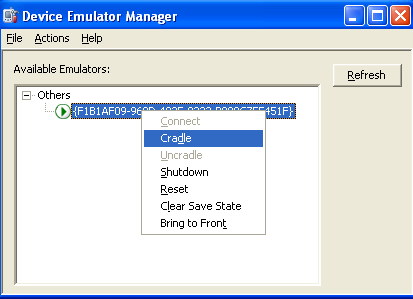
Klicken Sie mit der rechten Maustaste auf den gefundenen Emulator und wählen Sie „cradle". Damit wird vorgetäuscht, der Emulator befände sich in seiner Docking Station.
Wenn das Symbol 
Wenn nicht, wählen Sie in ActiveSync Verbindung herstellen…
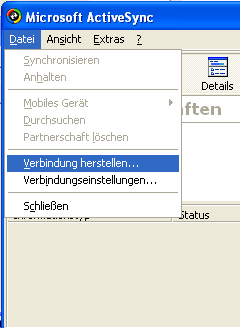
Klicken Sie Weiter.
Der Emulator sollte am Anschluss DMA gefunden werden. Wenn nicht, überprüfen Sie die Verbindungseinstellungen von ActiveSync und aktivieren Sie DMA-Verbindungen,
Beim Einrichten der Synchronisation zwischen Emulator und ActiveSync wählen Sie Abbrechen. Dadurch wird der Emulator als „Gast" angemeldet.
Starten Sie das Setup NETCFSetupv35.msi. Dadurch wird das Compact Framework 3.5 auf Ihrem Emulator (er muss zu diesem Zeitpunkt via ActiveSync verbunden sein!) installiert.
Wenn Sie bereits das Compact Framework 3.5 installiert haben, entfernen Sie es zuvor über Systemsteuerung/Software.
Nach der Installation klicken Sie Cancel!
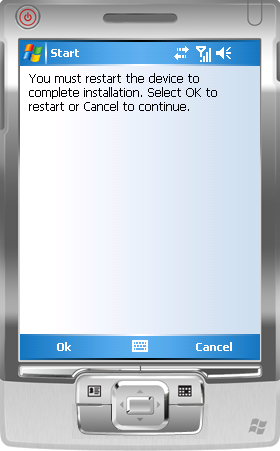
Prüfen Sie nochmals die Installierte Framework-Version auf dem Emulator.
Es sollte folgendes erscheinen:
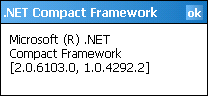
Wählen Sie anschließend aus dem Menü File / Reset / Soft.
Nach dem Reset müssen Sie im Device Emulator Manager „uncradle" und wieder „cradle" wählen um ActiveSync zu verbinden.
Überprüfen Sie nach dem Reset nochmals die installierte Version.
Aktivieren des Internetzugangs
Starten Sie den Internet Explorer am Emulator. Versuchen Sie, zu einer Seite zu gelangen, z.B. www.google.com.
Die Seite sollte erreicht werden, wenn nicht prüfen Sie bitte die Connection Settings des Emulators. (Tipp: auf My Work Network umstellen).
Installieren des LC.SmartCenters
Konfigurieren
Öffnen Sie die Datei config.xml aus dem Ordner LC.SmartCenter in einem Editor. Ersetzen Sie den Servernamen „localhost" durch die IP-Adresse Ihres WebServers, der die LCWebServices hostet.
Tragen Sie als Datenbank die gewünschte Datenbank ein.
Speichern Sie die Datei.
Kopieren der Dateien
Kopieren Sie den Ordner LC.SmartCenter über den Windows Explorer auf den Emulator:
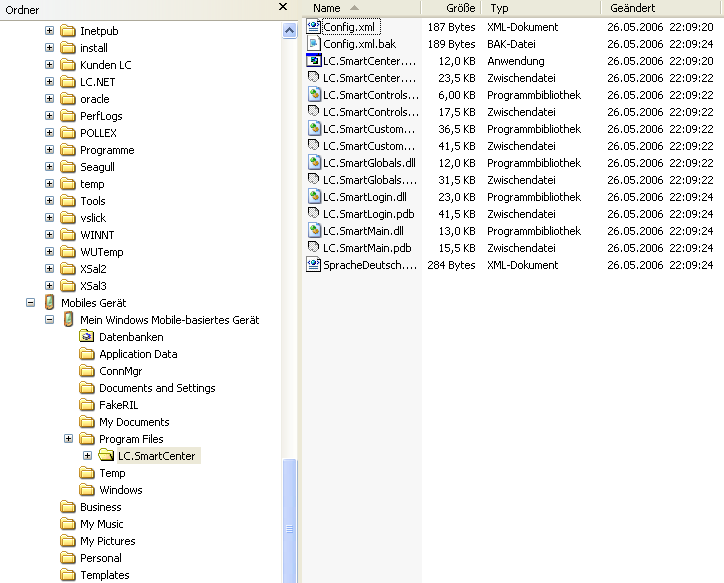
Achten Sie bitte genau auf die Pfade.
Starten des LC.SmartCenters
Öffnen Sie den FileExplorer am Emulator. Navigieren Sie zum Ordner LC.SmartCenter. Aktivieren Sie die Datei LC.SmartCenter.exe:
Beenden des Emulators
Wenn Sie den Emulator schließen gehen Sie bitte immer folgendermaßen vor:
- Im Device Emulator Manager „uncradle" wählen
- Den Emulator über das „x" Symbol schließen und den Zustand des Emulators speichern.
